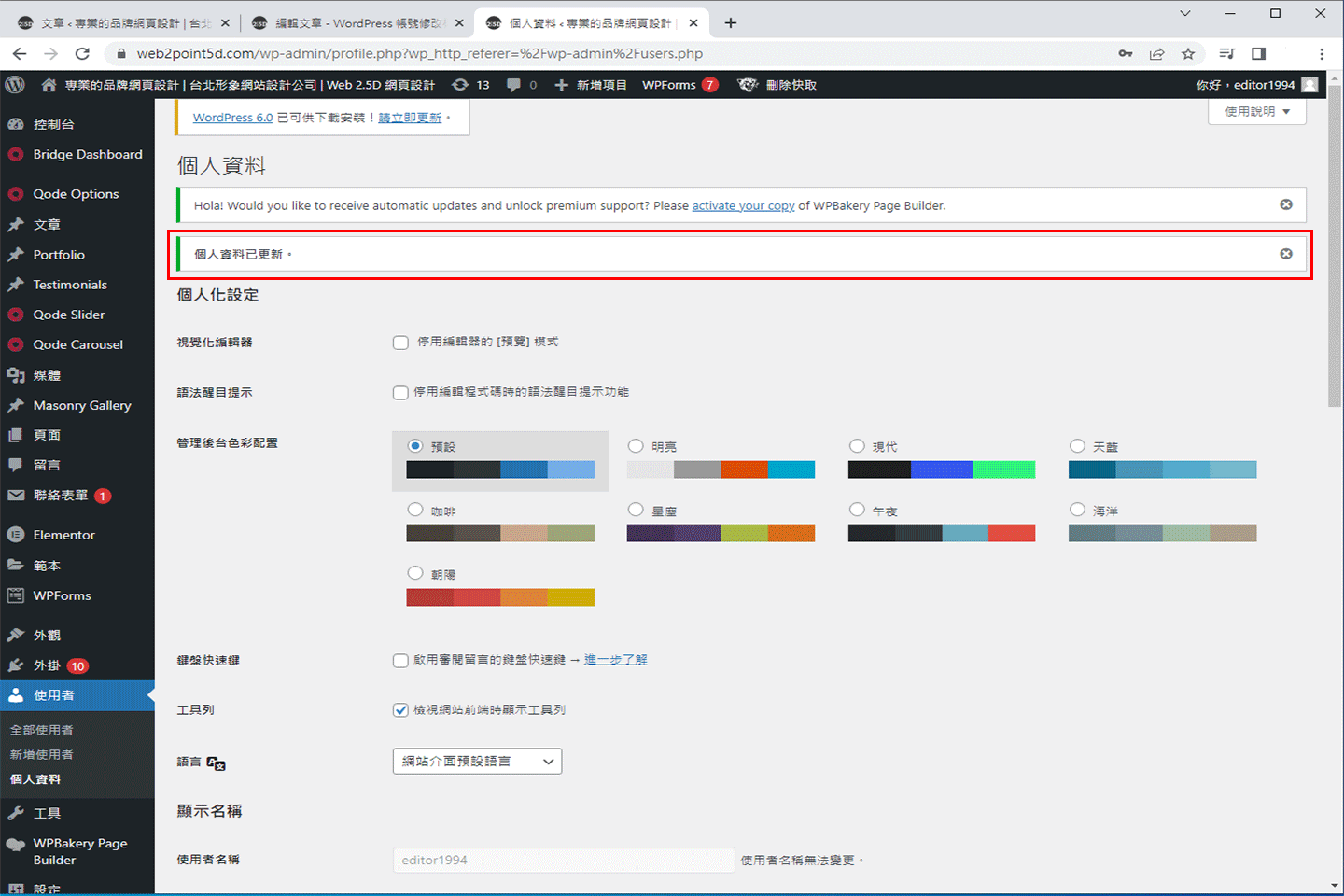19 8 月 WordPress 帳號修改權限的方式
使用 WordPress 架站,剛好又需要多位不同的作者同時撰寫文章,此時就會需要開部落 格權限給不同的角色,到控制台選擇【帳號】【新增帳號】後,卻搞不懂這些角色名詞到 底要怎麼分別?
這五種帳戶類型分別是訂閱者、寫手、作者、編輯以及管理員,如果您的網站只是一個人 經營而已,其實不需要權限設定,除非你要經營的是共筆網站或開放權限讓其他撰寫者共 同經營媒體平台,才會需要設定不同的帳號權限。
1. 進入控制台介面,從左方的黑底工具欄裡找到帳號選項,點擊帳號後裡面分為三個部 分,全部帳號、新增帳號、個人資訊。
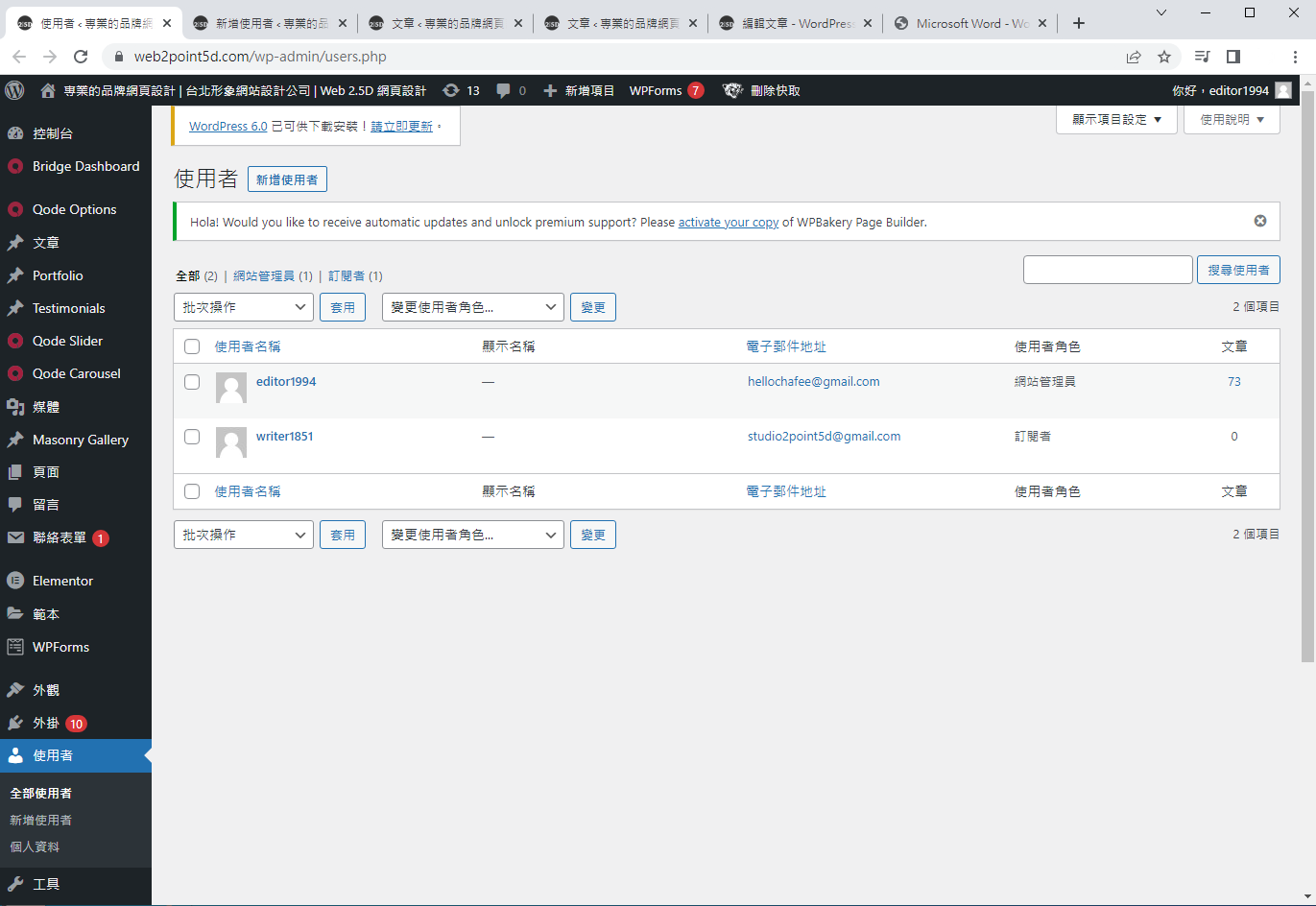
2. 全部帳號裡可以對所有的帳號做批次管理,勾選方框可以刪除不想要的或著已無人使 用的帳號。
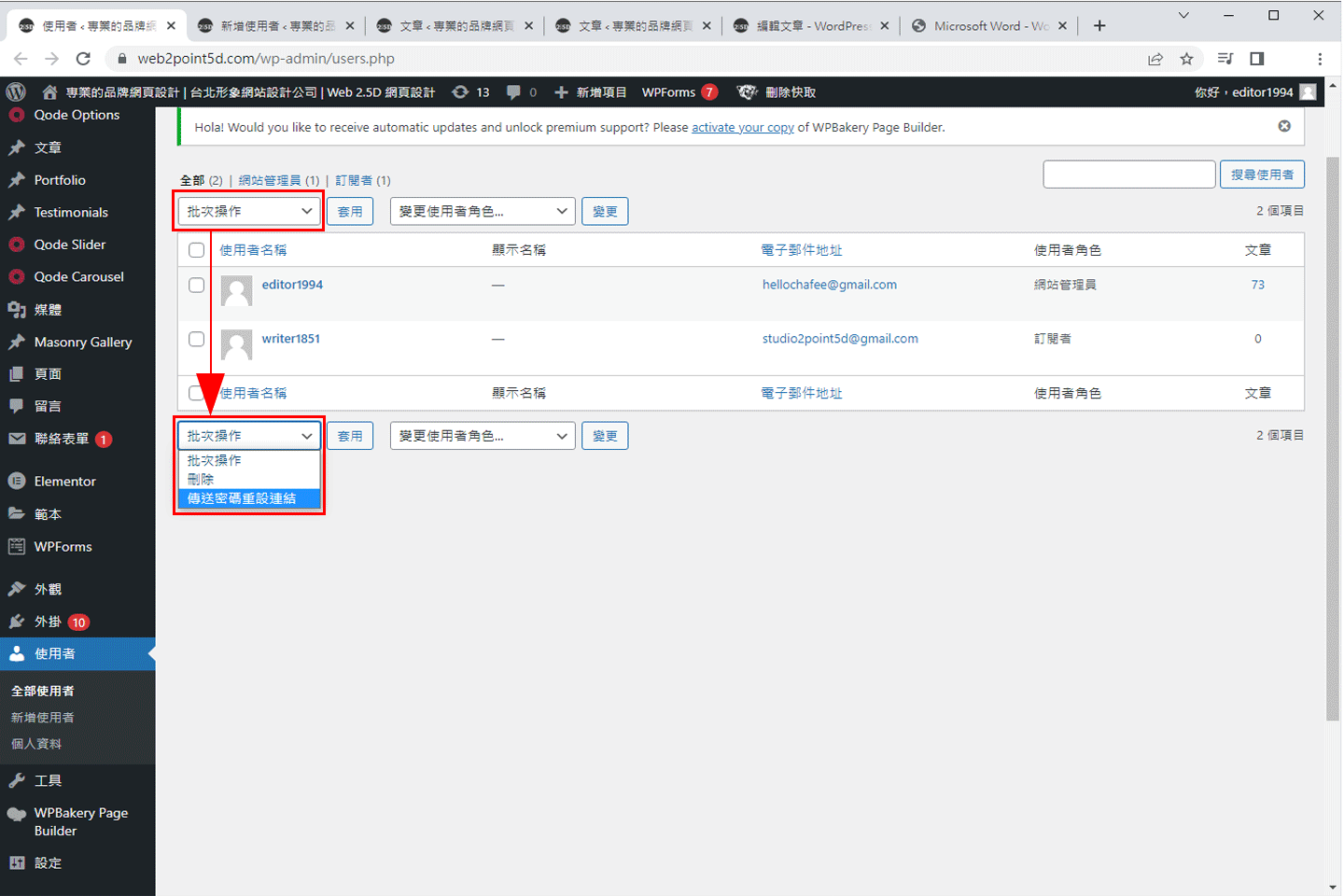
也可以變更使用者的角色為其他身份,點選 變更角色的方框,再點擊變更按鍵,就能完成。
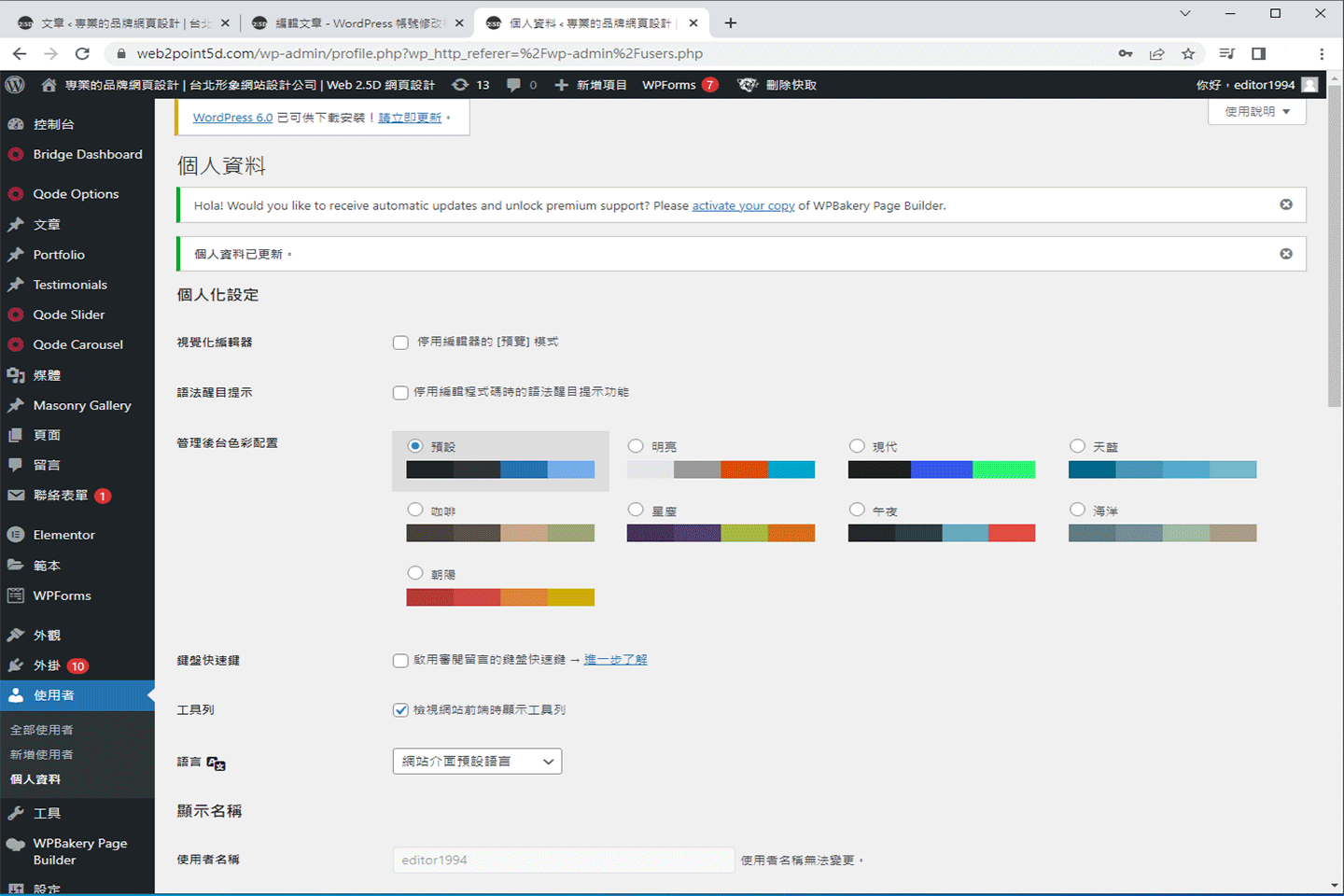
新增帳號可以增加新的使用者,通常是由管理員(最高權限)來新增,點選按鈕,設定新的使用者名稱、電子郵件、名字、姓氏、密碼等等,再按下左下方的新增帳 號按鈕,就完成新帳戶的建立了。
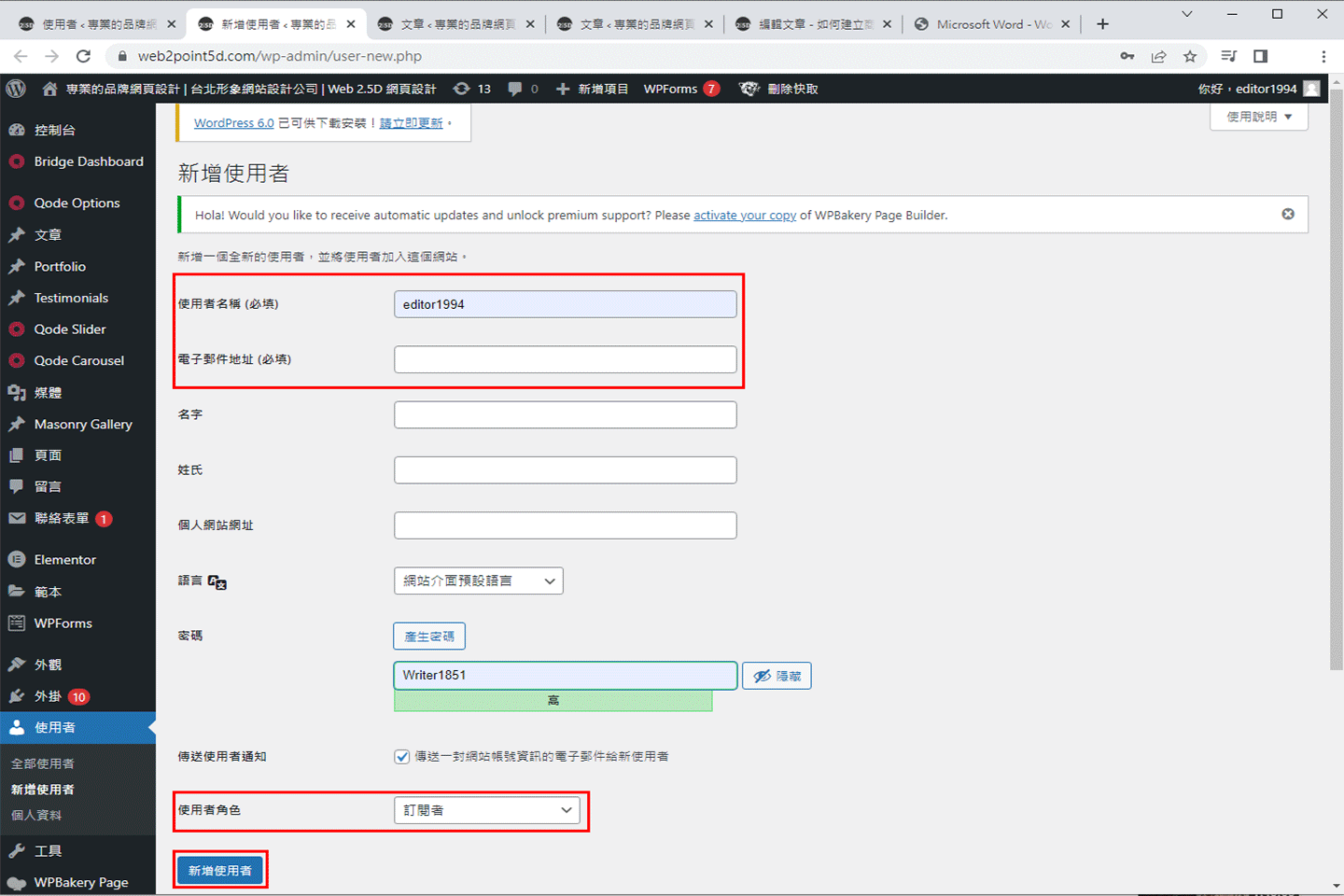
小提醒:在密碼的部分要按下顯示密碼的按鈕,才可以設定自己的密碼喔!
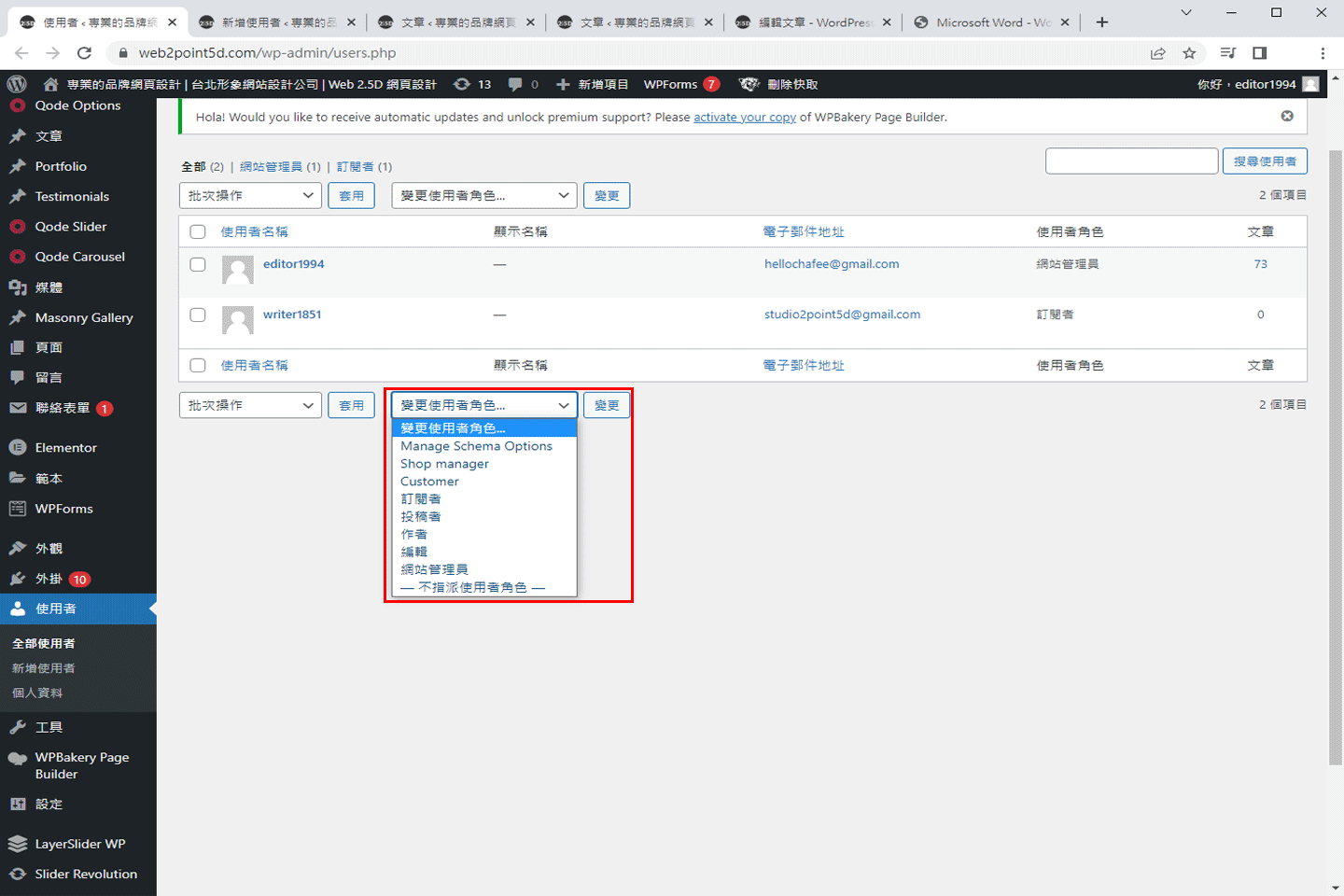
3. 編輯自己的個人資料或更新內容,比如:WordPress 後台介面外觀顏色變更、變更暱稱、修改密碼或 FaceBook 等社交 網站網址更新等等功能。在管理色彩配置裡,以選擇藍色做示範,點選藍色選項 後,後台介面會馬上變成所選擇的顏色。
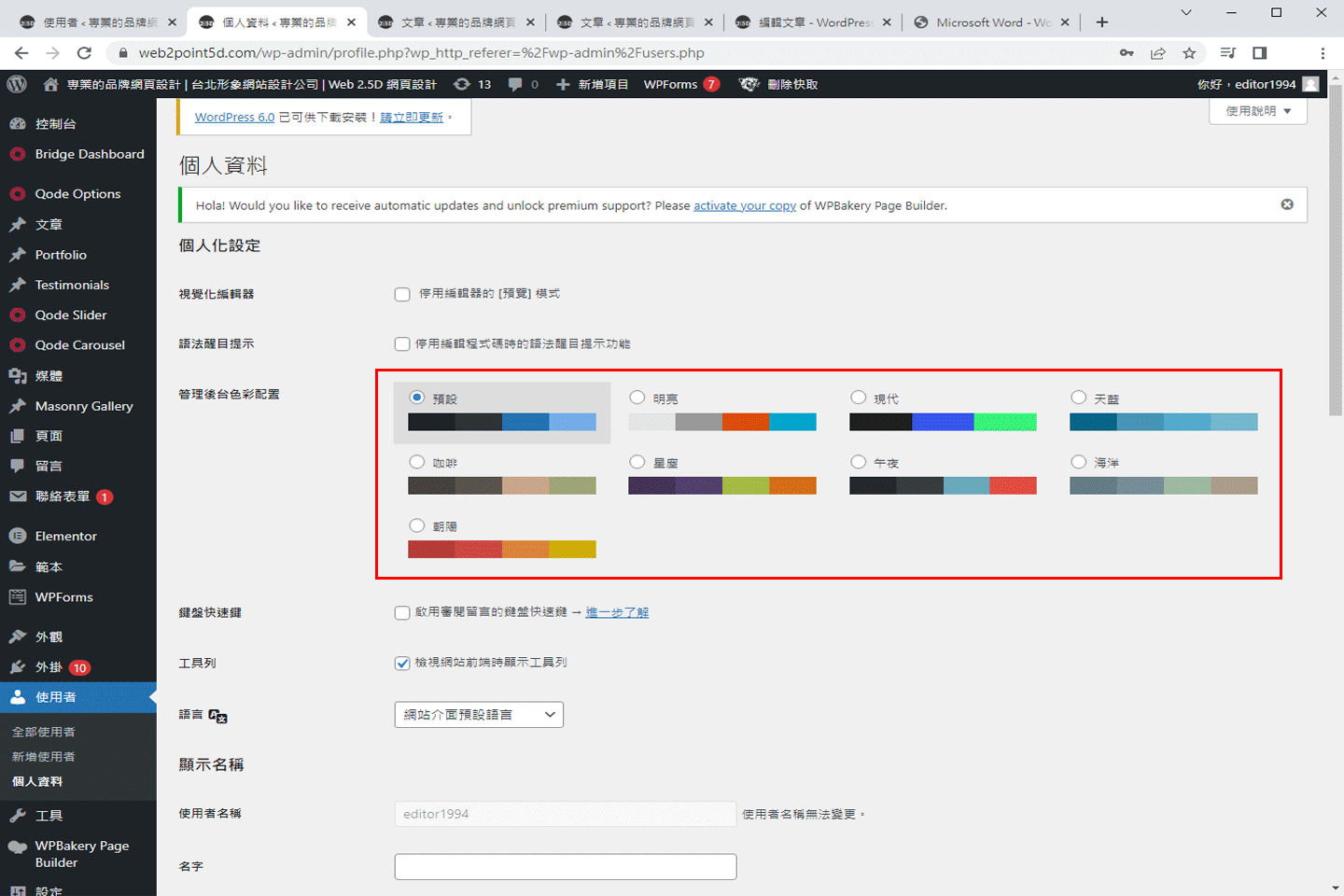
其他空白的選項可以輸入自己的個人資訊,不用像註冊網站一樣全部填寫。
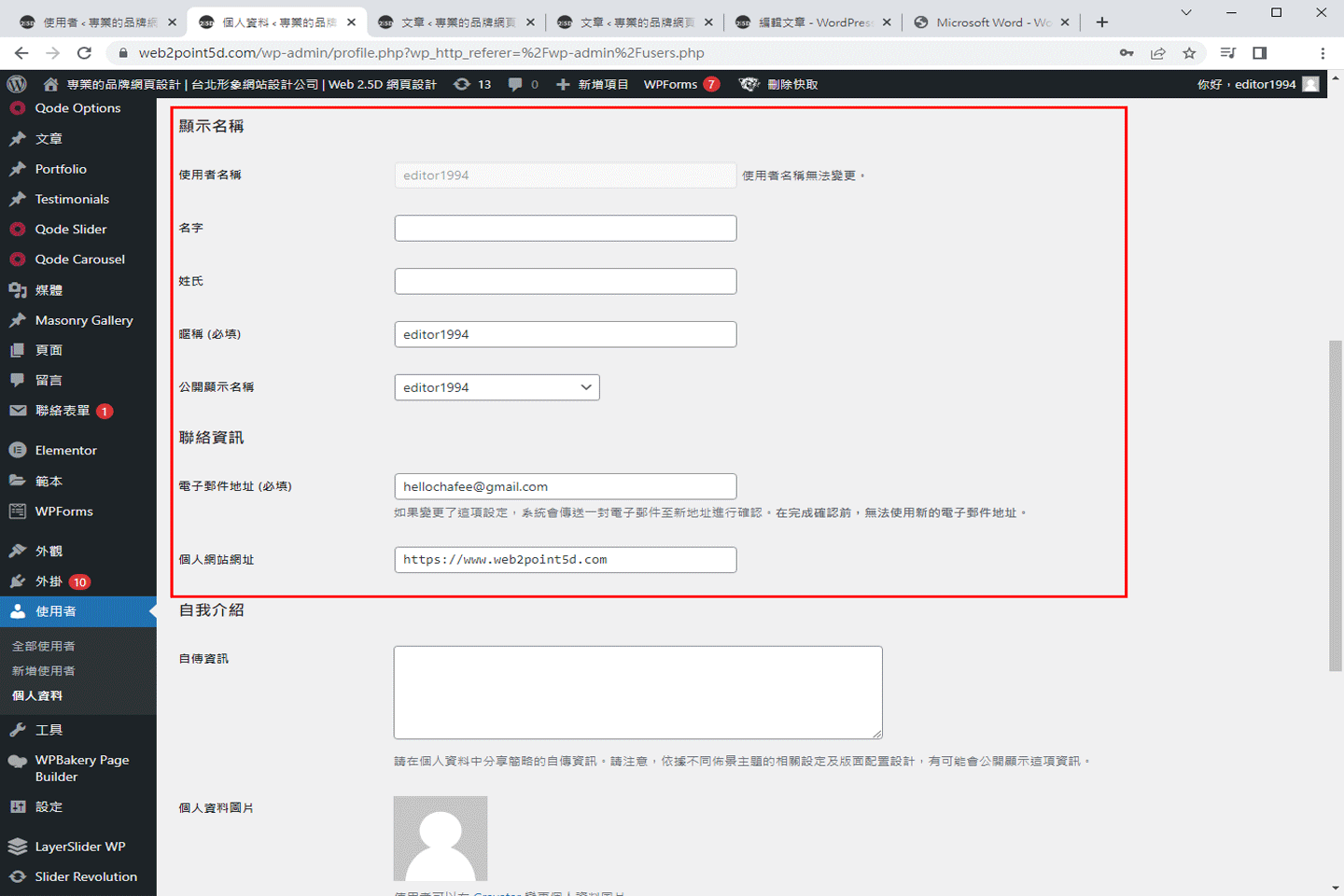
想更新的個人資訊全部輸入完畢後,點選左下角紅色框內的更新個人資訊。
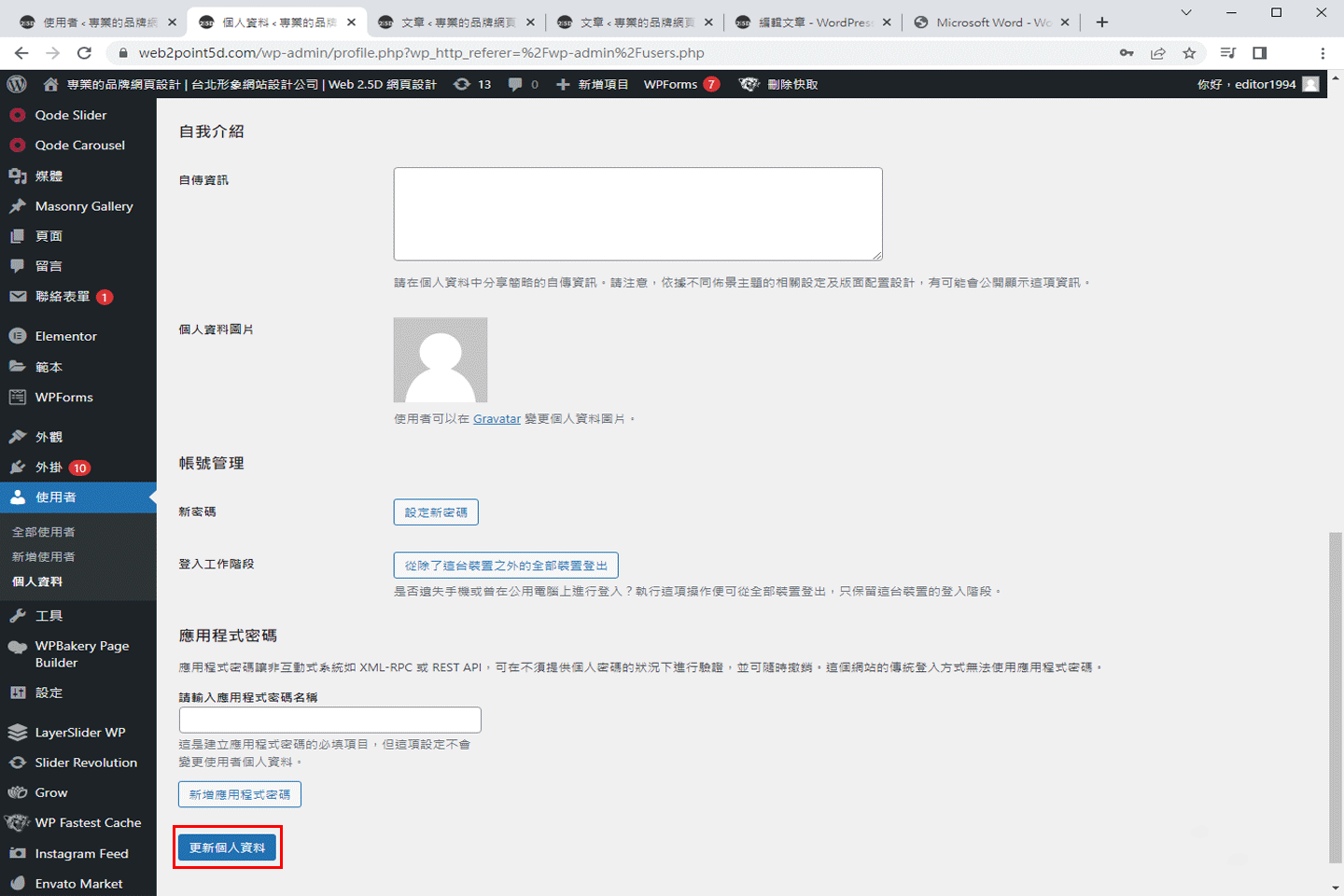
介面最上方會出現如下圖紅色框內所顯示的個人資訊已更新,就表示已更新完成。